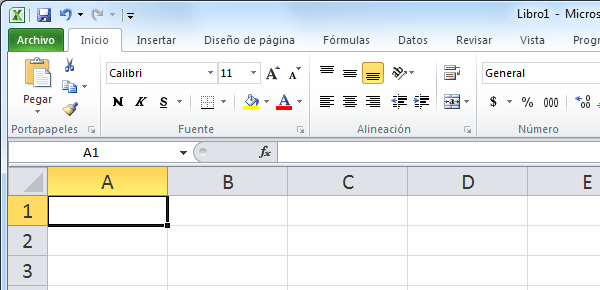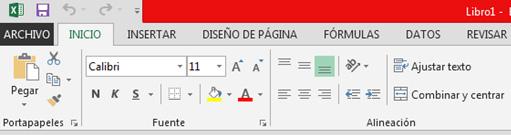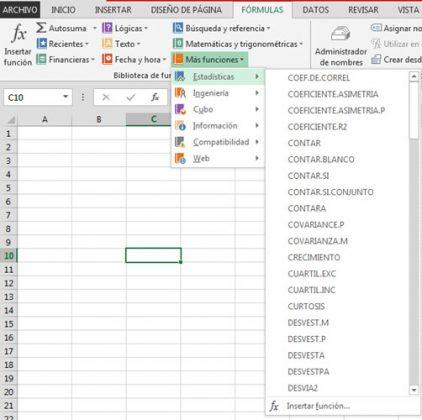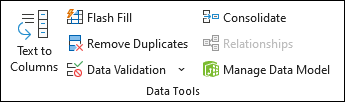Excel es un programa informático desarrollado por la empresa Microsoft y que forma parte de Office que es una suite ofimática que incluye otros programas como Word y PowerPoint.
Excel es un programa informático desarrollado por la empresa Microsoft y que forma parte de Office que es una suite ofimática que incluye otros programas como Word y PowerPoint.
Excel se distingue de todos los programas informáticos porque nos permite trabajar con datos numéricos. Con los números que almacenamos en Excel podremos realizar cálculos aritméticos básicos y también podremos aplicar funciones matemáticas de mayor complejidad, o utilizar funciones estadísticas.
Excel nos facilita en gran medida el trabajo con números y nos permite analizarlos fácilmente y generar reportes con herramientas como los gráficos y las tablas dinámicas.
Excel pertenece a la categoría de programas informáticos conocida como hojas de cálculo. Las hojas de cálculo fueron desarrolladas desde la década de 1960 para simular las hojas de trabajo contables de papel y de esa manera ayudar en la automatización del trabajo contable.
Recuperado de: https://exceltotal.com/que-es-excel/
Excel nos facilita en gran medida el trabajo con números y nos permite analizarlos fácilmente y generar reportes con herramientas como los gráficos y las tablas dinámicas.
Excel pertenece a la categoría de programas informáticos conocida como hojas de cálculo. Las hojas de cálculo fueron desarrolladas desde la década de 1960 para simular las hojas de trabajo contables de papel y de esa manera ayudar en la automatización del trabajo contable.
Recuperado de: https://exceltotal.com/que-es-excel/